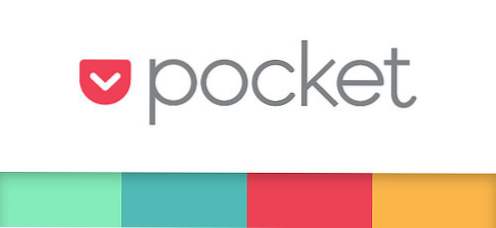
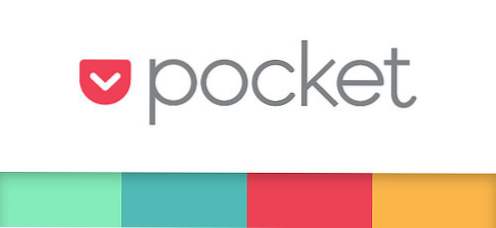
Si eres como la mayoría de los usuarios, estás saturado de contenido web todos los días. Se desplaza a través de innumerables videos y artículos en Facebook, sitios de noticias, blogs, twitter y más. Sin embargo, es probable que encuentre que hay demasiada información para pasar en una sola sesión. Una solución para guardar rápida y fácilmente el contenido para leerlo más tarde es usar Pocket, una aplicación gratuita y una extensión para el navegador. Una vez que haya configurado un Pocket, puede guardar artículos, videos e imágenes en su Pocket desde cualquier lugar de la web. El contenido que guarda puede verse en cualquier dispositivo y verlo sin conexión con la aplicación Pocket.
Use Pocket para guardar contenido para leer sin conexión
1.Crea una cuenta.Se le solicitará que cree una cuenta cuando descargue la aplicación o la extensión web, o puede ir a getpocket.com.
2.Obtener la aplicación. Pocket tiene aplicaciones para iPhone, iPad, Android, Kindle Fire, Mac y Windows que te permiten llevar tu Pocket contigo dondequiera que vayas, incluso sin conexión.
3.Obtén la extensión web. Si está utilizando un navegador que permite extensiones web (como Chrome o Firefox), descargue la extensión web. Aquí están los enlaces oficiales para Pocket en Chrome y Firefox.
4.Añade una página a tu bolsillo.Una vez que se agrega la extensión web, un icono de bolsillo Aparecerá a la derecha de la barra de direcciones. Haz clic en él para agregar la página en la que estás actualmente a tu bolsillo.
5. Agrega un enlace a tu bolsillo. La adición de la extensión web también le dará una Guardar en el bolsillo Opción cuando haces clic derecho en un enlace. De esta manera puedes guardar artículos para leerlos más tarde sin siquiera abrirlos. Esto es útil para los momentos en que navega con una conexión lenta y sabe que el artículo o el video tardará mucho en cargarse.
6.Mira tu bolsillo. Puede ver el contenido de su Pocket en cualquier momento en getpocket.com o en la aplicación móvil. Pocket te permite filtrar por artículos, videos e imágenes. También le permite aplicar etiquetas para que pueda organizarse, y puede marcar sus elementos favoritos. Bolsillo tiene un Recomendado pestaña para que navegue si desea más material de lectura.

